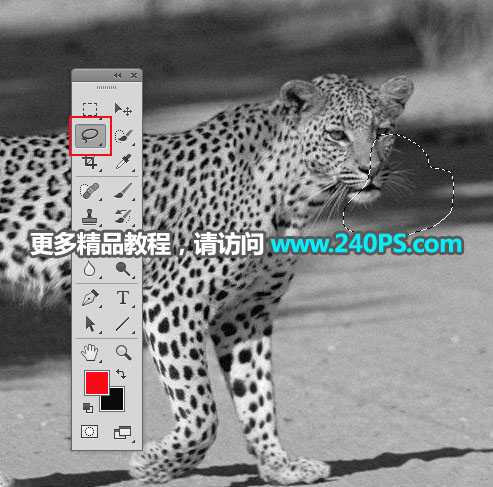教你如何使用Photoshop钢笔和通道工具快速完美的抠出草原上的威武的花豹并更换为纯色背景,通过观察我们发现,素材图中花豹并不是很清晰,局部细毛发不明显,抠图的时候重点把头部、腹部、尾巴部分较为明显的毛发用通道抠出,其它部分直接用钢笔工具勾出,推荐给的朋友让我们一起来学习吧!
最终效果:
原图:
具体步骤:
1、把上面的花豹素材保存到本机,打开PS软件,再打开保存的素材。
2、首先来分析一下原图。明显的毛发区域主要集中在头、尾、腹部,如下图红框位置。其它区域的毛发都比较平滑,直接用钢笔工具就可以抠出。
3、选择通道。进入通道面板,如果没有可以选择菜单:窗口 > 通道。
4、分别选择红、绿、蓝通道进行观察和比较,选择毛发区域与背景色差最大的通道,如下图。
5、通过观察,绿通道最为理想。选择绿通道,按Ctrl + A 全选,按Ctrl + C 复制。
6、点一下RGB通道,显示彩色效果。
7、返回图层面板,新建一个图层,按Ctrl + V 粘贴,把复制的通道粘贴进来,如下图。
8、按Ctrl + J 把当前图层复制一层,混合模式改为“正片叠底”,不透明度改为50%,如下图。
9、选择套索工具,勾出头部右侧部分选区,如下图,按Shift + F6 羽化3个像素。
10、创建色阶调整图层,增加明暗对比,参数及效果如下图。
上一页12 3 下一页 阅读全文
免责声明:本站文章均来自网站采集或用户投稿,网站不提供任何软件下载或自行开发的软件! 如有用户或公司发现本站内容信息存在侵权行为,请邮件告知! 858582#qq.com
RTX 5090要首发 性能要翻倍!三星展示GDDR7显存
三星在GTC上展示了专为下一代游戏GPU设计的GDDR7内存。
首次推出的GDDR7内存模块密度为16GB,每个模块容量为2GB。其速度预设为32 Gbps(PAM3),但也可以降至28 Gbps,以提高产量和初始阶段的整体性能和成本效益。
据三星表示,GDDR7内存的能效将提高20%,同时工作电压仅为1.1V,低于标准的1.2V。通过采用更新的封装材料和优化的电路设计,使得在高速运行时的发热量降低,GDDR7的热阻比GDDR6降低了70%。